Cansado de ter que copiar e colar em um outro arquivo alguma função do Excel, formatação do Powerpoint ou texto do Word por medo de editar o arquivo original e perder o que tinha antes? Pois agora você não precisará mais fazer isso. Siga este tutorial e comprove que depois de efetuar as mudanças no sistema assim como ensinamos por aqui, seu 'Desfazer' poderá voltar até 100! ações anteriores.
Primeiro feche o Excel e vá em iniciar/Executar do seu Windows, na barrinha de busca digite regedit e dê um enter.
Para isso vamos precisaremos de muita atenção, pois iremos mexer no registro do Windows. Nada muito difícil, porém atenção às etapas para não bugarmos com algo importante. Vamos lá:
No tutorial usaremos o Windows 7, então dê uma pequena adaptada para se adaptar ao seu sistema operacional. Primeiro tenha seus programas do pacote Office fechados, depois vá em iniciar/Executar do seu Windows e na barrinha de busca digite "regedit" e dê um enter.
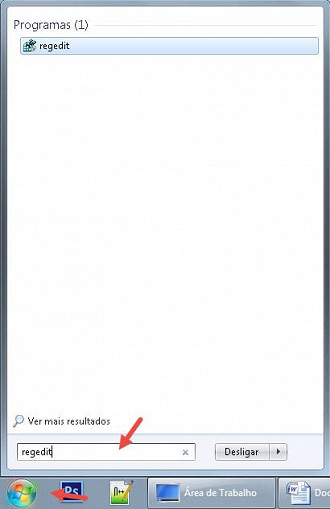
Pronto, você está dentro do registro do seu Windows, agora teremos de navegar no menu esquerdo até a pasta HKEY_CURRENT_USER-Software-Microsoft-Office-15.0-Word-Options (seu caminho poderá ser um pouco diferente dependendo da versão do Office, no nosso caso o 15.0 corresponde ao Office 2013, caso sua versão seja a 2007 será 12.0, por exemplo).
Neste caminho, cada "-"' corresponde a uma nova seção que deve ser aberta clicando na flechinha ao lado. Quando chegar na pasta "options" você deverá estar na seguinte tela (podem haver diferenças, novamente, dependendo da versão do seu Excel):
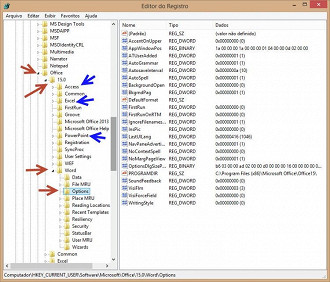
Repare que outros aplicativos estão nesta mesma tela, o Acess, Excel, PowerPoint, etc. o processo é o meso para todos e funcionará igualmente em cada um deles.
Continuando: Nesta tela em que chegamos você irá clicar em "Editar", depois "Novo", depois "Valor DWORD" (32 bits ou 64, dependendo da versão do seu Office instalado), irá nomear a nova chave como "UndoHistory" e teclar enter.
Clique duas vezes na chave recém criada, habilite a opção Decimal e digite a quantidade de vezes que você quer que o seu Ctrl + Z tenha a partir de agora (entre 16 e 100):
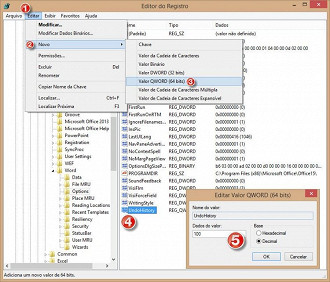
Pronto, dê ok, feche o editor de registro e abra seu aplicativo. Veja que agora ele voltará até 100 ações anteriores.Uma dica fácil e muito útil.
Até a próxima.
😕 Poxa, o que podemos melhorar?
😃 Boa, seu feedback foi enviado!
✋ Você já nos enviou um feedback para este texto.





